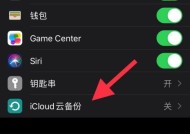PS如何安装笔刷插件?遇到问题怎么办?
- 电脑常识
- 2025-02-24
- 24
- 更新:2025-01-15 11:18:21
AdobePhotoshop(简称PS)是一款功能强大的图像处理软件,它的强大之处在于插件的丰富性和扩展性。笔刷插件是许多设计师和摄影师常用的工具,它能够为图片添加各种特效、纹理或艺术效果。本文将详细介绍如何在PS中安装笔刷插件,帮助读者轻松实现自己想要的效果。

了解笔刷插件的类型
在安装笔刷插件之前,了解不同类型的笔刷插件是非常重要的。常见的笔刷插件包括画笔、纹理笔刷、效果笔刷等。画笔插件可以模拟不同画笔的效果,纹理笔刷可以添加各种纹理图案,效果笔刷则可以为图像添加特殊效果。根据自己的需求选择适合的笔刷插件。
寻找并下载笔刷插件文件
在安装笔刷插件之前,需要先找到并下载合适的插件文件。可以通过搜索引擎或访问插件网站来寻找各类笔刷插件。一般来说,笔刷插件的文件格式为ABR,下载后保存到计算机的合适位置。

打开Photoshop软件
安装笔刷插件的第一步是打开Photoshop软件。在电脑桌面或应用程序列表中找到并点击Photoshop图标,等待软件完全加载后进入主界面。
定位到笔刷工具
在Photoshop主界面的工具栏中,找到并点击笔刷工具(通常是一个画笔的图标)。如果工具栏没有显示出来,可以通过点击菜单栏的“窗口”选项,再选择“工具”来显示工具栏。
打开笔刷设置选项
在工具栏中选择笔刷工具后,会自动打开笔刷设置选项。如果没有自动打开,可以在菜单栏中选择“窗口”-“笔刷设置”来手动打开。

点击“加载”按钮
在笔刷设置选项中,点击“加载”按钮来加载新的笔刷插件。加载后会弹出文件选择窗口。
选择下载好的笔刷插件文件
在文件选择窗口中,找到之前下载好的笔刷插件文件(ABR格式),并点击“确定”按钮。
确认插件已加载
回到笔刷设置选项,可以看到刚才加载的笔刷插件已经显示在列表中。可以通过滚动鼠标滚轮或使用上下箭头来浏览和选择不同的笔刷。
调整笔刷属性
在笔刷设置选项中,可以调整笔刷的大小、硬度、透明度等属性。根据实际需求,调整合适的属性值。
使用新的笔刷插件
完成插件的安装和调整后,即可在PS中使用新的笔刷插件。选择画笔工具,在画布上点击鼠标左键或拖动鼠标来绘制图像,并观察新笔刷插件的效果。
保存自定义笔刷
如果在使用过程中发现某个笔刷效果很喜欢,可以将其保存为自定义笔刷。在笔刷设置选项中,点击右上角的设置图标,选择“新笔刷预设”并命名,即可保存为自定义笔刷。
删除不需要的笔刷插件
有时候,可能会安装一些并不需要的笔刷插件。可以在笔刷设置选项中选择不需要的插件,并点击“删除”按钮来删除它们。
更新笔刷插件
随着技术的发展,插件开发者可能会推出新版本的笔刷插件。为了保持插件的最新功能和稳定性,建议定期检查并更新已安装的笔刷插件。
解决安装问题
在安装过程中,可能会遇到一些问题,如无法加载插件、加载后无法显示等。可以通过重新安装插件、检查文件格式或咨询相关技术支持来解决这些问题。
探索更多的笔刷插件资源
安装一个好用的笔刷插件只是开始,还有许多优秀的笔刷插件可以探索。可以参考设计社区、插件网站或其他设计师的推荐,找到更多适合自己需求的笔刷插件。
通过本文的教程,相信读者已经了解了如何在PS中安装笔刷插件。记住,选择合适的插件、正确安装并善于调整笔刷属性,将有助于提升设计效果和创作灵感。快去尝试吧!